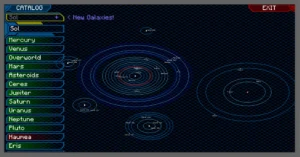Guide complet d'OptiFine 1.19 : Téléchargement, installation et utilisation
Ce guide détaillé est conçu pour vous fournir toutes les informations nécessaires au téléchargement, à l'installation et à l'utilisation des fonctionnalités étonnantes. OptiFine 1.19. Plongeons dans l'aventure et découvrons comment ce mod peut améliorer votre expérience de jeu. Minecraft expérience de jeu !
Qu'est-ce que OptiFine 1.19 ?
OptiFine 1.19 est un mod Minecraft qui améliore considérablement les graphismes et les performances du jeu. Cette version est spécialement optimisée pour le rendu de Minecraft, ce qui permet au jeu de fonctionner de manière plus fluide sur différents systèmes informatiques. Avec OptiFine 1.19, vous pouvez personnaliser vos paramètres graphiques pour améliorer le taux de rafraîchissement, les textures et même les fonctionnalités avancées. nuanceurs le soutien.
Principales caractéristiques d'OptiFine 1.19
OptiFine 1.19 est rempli de fonctionnalités conçues pour améliorer votre jeu dans Minecraft :
Augmentation du FPS: Améliore considérablement les taux d'images et les performances globales du jeu.
Textures HD : Prise en charge des textures haute résolution et des packs de ressources personnalisés.
Distance de rendu variable : Permet d'ajuster la distance de rendu pour optimiser les performances ou améliorer les visuels.
Lumières dynamiques : Permet aux sources lumineuses d'émettre des lumières dynamiques et mobiles sans altérer la lumière du jeu. carte.
Prise en charge des shaders : Incorpore des shaders avancés pour un éclairage et des ombres plus réalistes.
Paramètres graphiques personnalisables : Vous permet d'affiner les paramètres graphiques de votre jeu, afin d'assurer un équilibre parfait entre les performances et l'aspect visuel.
Comment télécharger OptiFine 1.19
Pour télécharger OptiFine 1.19, suivez les étapes suivantes :
Visitez le site officiel d'OptiFine à l'adresse "https://optifine.net/downloads".
Localisez la version la plus récente d'OptiFine 1.19 qui est compatible avec votre ordinateur. Version Minecraft. Cliquez sur le bouton "Télécharger" à côté de la version appropriée.
Une fois la page de téléchargement chargée, cliquez sur le lien "Télécharger OptiFine" pour lancer le processus de téléchargement.
Note : Assurez-vous de télécharger la bonne version du mod compatible avec votre installation Minecraft. Si vous n'êtes pas sûr de la version dont vous avez besoin, consultez votre site Minecraft lanceur pour la version du jeu.
Comment installer OptiFine 1.19
Pour installer OptiFine 1.19, suivez les étapes suivantes :
Localisez le fichier OptiFine téléchargé dans votre dossier "Téléchargements" ou dans l'emplacement de téléchargement que vous avez choisi.
Double-cliquez sur le fichier OptiFine .jar téléchargé pour lancer le programme d'installation.
Cliquez sur le bouton "Installer", et le programme d'installation intégrera automatiquement OptiFine dans votre installation Minecraft.
Ouvrez votre lanceur Minecraft et sélectionnez le profil OptiFine dans la liste des profils disponibles.
Lancez Minecraft en utilisant le profil OptiFine.
Une fois ces étapes terminées, OptiFine 1.19 devrait être installé avec succès dans votre jeu Minecraft, prêt à améliorer vos graphismes et vos performances.
Configuration des paramètres d'OptiFine 1.19
Après avoir installé OptiFine 1.19, il est temps de configurer les paramètres pour des performances et des visuels optimaux. Pour accéder aux paramètres d'OptiFine :
Lancez Minecraft en utilisant le profil OptiFine.
Dans le menu principal, sélectionnez "Options" puis "Paramètres vidéo".
Personnalisez les différents paramètres graphiques pour atteindre l'équilibre que vous souhaitez entre les performances et l'aspect visuel.
Conclusion
OptiFine 1.19 est une merveilleuse façon d'améliorer votre expérience Minecraft, en fournissant des graphismes améliorés, des performances supérieures et des options de personnalisation supplémentaires. En suivant ce guide complet, vous pourrez télécharger, installer et profiter des avantages d'OptiFine 1.19 dans votre jeu Minecraft. Profitez de vos activités minières et de vos constructions dans un environnement visuellement époustouflant. monde!
Conseils et astuces pour l'utilisation d'OptiFine 1.19
Pour optimiser votre expérience avec OptiFine 1.19, prenez en compte ces conseils et astuces utiles :
Utilisation de packs de ressources personnalisés : OptiFine 1.19 prend en charge les textures haute résolution et les packs de ressources personnalisés. Explorez les packs de ressources disponibles en ligne et choisissez ceux qui vous intéressent. N'oubliez pas de vérifier leur compatibilité avec OptiFine 1.19 et votre version de Minecraft.
Expérimentez avec les shaders : OptiFine 1.19 permet une prise en charge avancée des shaders, ce qui peut ajouter un éclairage réaliste, des ombres et des reflets d'eau à votre jeu. De nombreux packs de shaders sont disponibles en ligne. Téléchargez et testez différents shaders pour trouver celui qui vous convient le mieux. un qui correspond à vos préférences et aux capacités de votre système.
Optimisez vos paramètres : Passez un peu de temps à expérimenter les différents paramètres graphiques disponibles dans OptiFine 1.19. Ajustez les options pour trouver l'équilibre parfait entre les visuels et les performances pour votre système spécifique.
Utiliser la fonction de zoom : OptiFine 1.19 comprend une fonction de zoom intégrée, qui peut être utile pour repérer des points de repère éloignés ou examiner des détails de près. Par défaut, la touche de zoom est 'C', mais vous pouvez la modifier dans les paramètres 'Contrôles' si vous préférez une autre touche.
Dépannage OptiFine 1.19
Occasionnellement, vous pouvez rencontrer questions avec OptiFine 1.19. Voici quelques problèmes courants et leurs solutions :
Minecraft se bloque ou ne démarre pas : Si Minecraft se bloque ou ne démarre pas après l'installation d'OptiFine 1.19, il est possible que vous ayez installé une version incompatible du mod. Vérifiez votre version de Minecraft et téléchargez la bonne version d'OptiFine 1.19.
Textures manquantes ou problèmes graphiques : Si vous rencontrez des textures manquantes ou d'autres problèmes graphiques, essayez de désactiver les packs de ressources ou les shaders personnalisés que vous avez installés. Si le problème persiste, ajustez vos paramètres OptiFine pour voir si le problème peut être résolu.
Problèmes de performance : Si vous rencontrez des problèmes de performance après avoir installé OptiFine 1.19, essayez de réduire vos paramètres graphiques. Il se peut que vous deviez expérimenter différents paramètres pour trouver la configuration optimale pour votre système.